Небольшая заметка, посвященная вопросу настройки тем оформления (skins) в популярном и очень полезном консольном файловом менеджере Midnight Commander.
И попутно затрагивается вопрос с настройкой отображения кириллицы в Midnight Commander под управлением OSX.
Пару хвалебных слов
Midnight Commander - это консольный файловый менеджер. Консольный - потому что он работает в консоли, из эмулятора терминала. Внешне он очень похож на аналогичный Far Manager под операционной системой Windows.
Midnight Commander - очень легкий, потому что для своей работы он использует псевдографику.
Midnight Commander - обладает большими возможностями, больше половины которых обычный пользователь даже не применяет на практике.
Устанавливается Midnight Commander из пакетного менеджера, так как эта утилита имеется в репозиториях любого дистрибутива Linux. В Debian \ Ubuntu \ Mint установка производится такой командой:
sudo apt-get install mcОформление Midnight Commander
После установки Midnight Commander и его первоначального запуска внешний вид программы будет примерно таким:
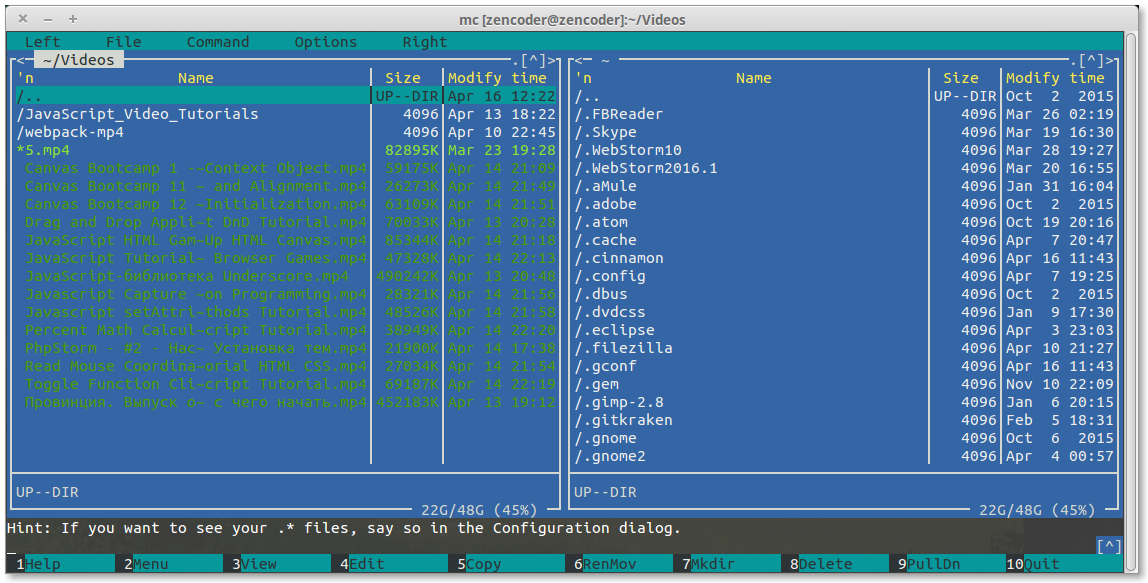
Прямо скажем, зрелище не очень привлекательное, особенно - зеленый шрифт на синем фоне. Это тема оформления (skin) по умолчанию для Midnight Commander и называется она также - default.
Но оформление Midnight Commander можно (и нужно) поменять и сделать это просто, так как эта программа идет с предустановленным набором тем оформления.
Готовые темы оформления (skins) после установки Midnight Commander располагаются по пути:
~|⇒ ll /usr/share/mc/skinsТуда можно заглянуть и выбрать, что понравиться:
~|⇒ ll /usr/share/mc/skins
total 212K
-rw-r--r-- 1 root root 3,0K Dec 5 2013 darkfar.ini
-rw-r--r-- 1 root root 3,0K Dec 5 2013 dark.ini
-rw-r--r-- 1 root root 2,7K Dec 5 2013 default.ini
-rw-r--r-- 1 root root 2,7K Dec 5 2013 double-lines.ini
-rw-r--r-- 1 root root 3,1K Dec 5 2013 featured.ini
-rw-r--r-- 1 root root 2,2K Dec 5 2013 gotar.ini
-rw-r--r-- 1 root root 2,3K Dec 5 2013 mc46.ini
-rw-r--r-- 1 root root 4,0K Dec 5 2013 modarcon16-defbg.ini
-rw-r--r-- 1 root root 4,0K Sep 24 2012 modarcon16-defbg-thin.ini
-rw-r--r-- 1 root root 4,0K Dec 5 2013 modarcon16.ini
-rw-r--r-- 1 root root 4,0K Dec 5 2013 modarcon16root-defbg.ini
-rw-r--r-- 1 root root 4,0K Sep 24 2012 modarcon16root-defbg-thin.ini
-rw-r--r-- 1 root root 4,0K Dec 5 2013 modarcon16root.ini
-rw-r--r-- 1 root root 4,0K Sep 24 2012 modarcon16root-thin.ini
-rw-r--r-- 1 root root 4,0K Sep 24 2012 modarcon16-thin.ini
-rw-r--r-- 1 root root 4,1K Dec 5 2013 modarin256-defbg.ini
-rw-r--r-- 1 root root 4,1K Sep 24 2012 modarin256-defbg-thin.ini
-rw-r--r-- 1 root root 4,1K Dec 5 2013 modarin256.ini
-rw-r--r-- 1 root root 4,1K Dec 5 2013 modarin256root-defbg.ini
-rw-r--r-- 1 root root 4,1K Sep 24 2012 modarin256root-defbg-thin.ini
-rw-r--r-- 1 root root 4,1K Dec 5 2013 modarin256root.ini
-rw-r--r-- 1 root root 4,1K Sep 24 2012 modarin256root-thin.ini
-rw-r--r-- 1 root root 4,1K Sep 24 2012 modarin256-thin.ini
-rw-r--r-- 1 root root 2,9K Dec 5 2013 nicedark.ini
-rw-r--r-- 1 root root 5,4K Dec 5 2013 sand256.ini
-rw-r--r-- 1 root root 3,9K Dec 5 2013 xoria256.iniВыбрать тему оформления для Midnight Commander можно командой:
~|⇒ mc -S darkfarЗдесь ключ -S указывает, что при запуске Midnight Commander необходимо использовать тему оформления. Имя темы оформления (skin) указывается после ключа. Результат приведенной выше команды будет следующим:
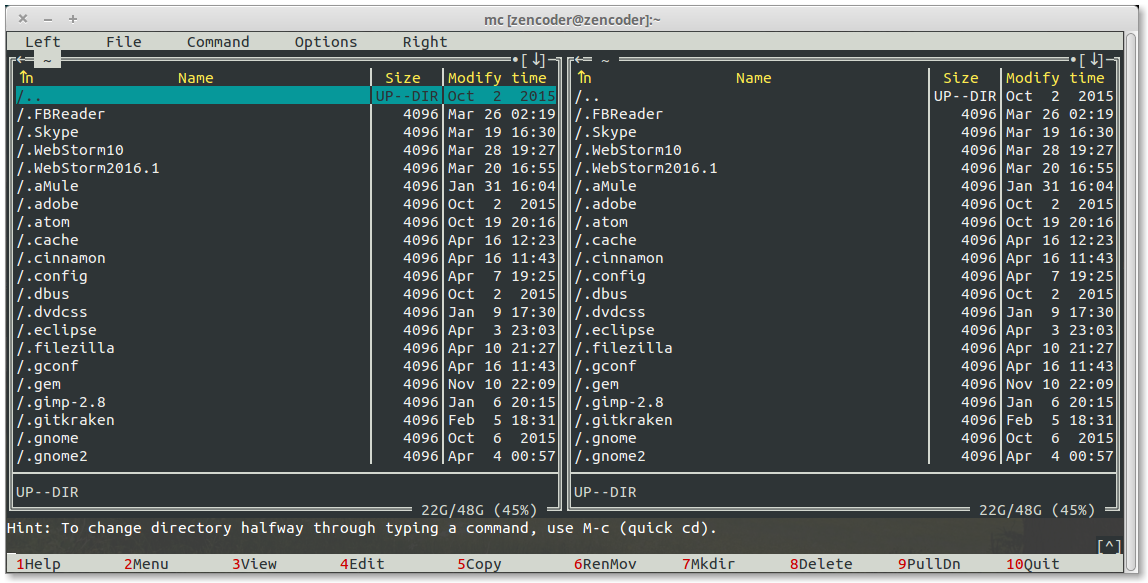
Уже значительно лучше, не правда ли? Таким образом можно перебрать все имеющиеся в комплекте темы и выбрать понравившуюся.
Когда тема оформления выбрана, нужно прописать ее в конфигурационном файле Midnight Commander, чтобы последний запускался каждый раз именно с этим skin’ом.
Файл настроек Midnight Commander располагается по пути:
~|⇒ ll ~/.config/mc/iniи запускается на редактирование таким образом:
~|⇒ nano ~/.config/mc/iniВ этом файле нужно найти строчку skin и изменить значение параметра на название файла темы (из /usr/share/mc/skins):
...
editor_filesize_threshold=64M
mcview_eof=
ignore_ftp_chattr_errors=true
skin=modarin256
[Layout]
message_visible=1
keybar_visible=1
...Обратите внимание на название skin’а в данном случае - modarin256. Здесь 256 - это количество цветов отображения, которые используются в этой теме.
По умолчанию в Linux Mint консоль не поддерживает отображение такого количества цветов. Если запустить Midnight Commander с темой modarin256 (к примеру), то появится ошибка и предложении использовать тему по-умолчанию (default).
Включить поддержку отображения 256 цветов в консоли можно, добавив строку export TERM=xterm-256color в файле .bash_profile (если используется BASH), в файле .zshrc (если используется ZSH), в файле .profile (если используется macOS).
В моем случае используется ZSH и файл .zshrc будет выглядеть таким образом:
# User configuration
...
export TERM=xterm-256color
...Если все сделано без ошибок, то запуск Midnight Commander выдаст такой результат (используется тема оформления modarin256):
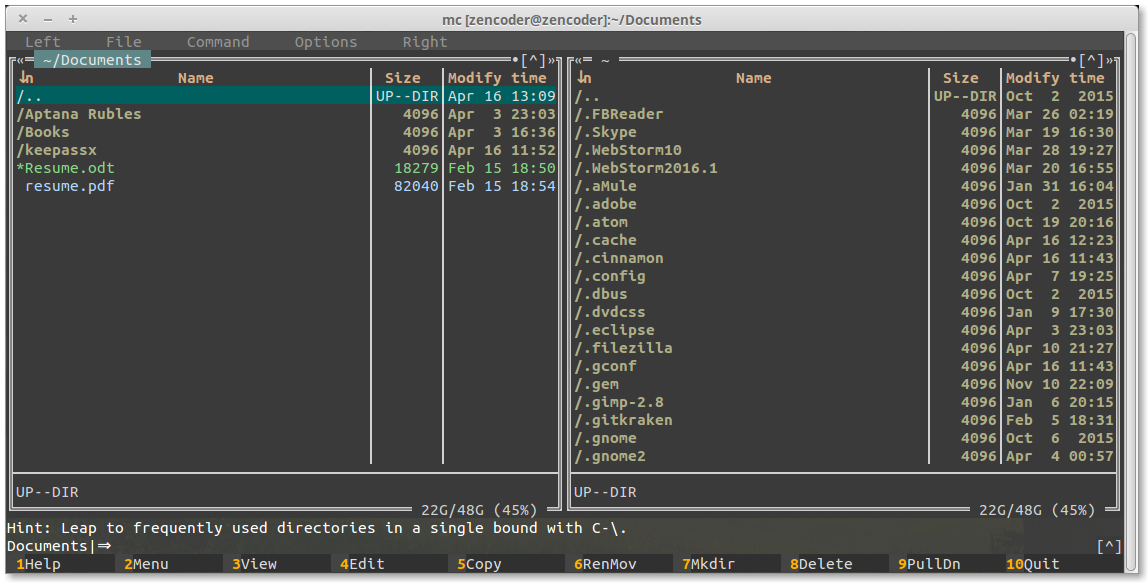
Можно попробовать тему xoria256 - хорошо проработанная тема, с которой также приятно работать. Об этой теме была статья на Хабрахабр - Цветовая схема Xoria256 для Midnight Commander:
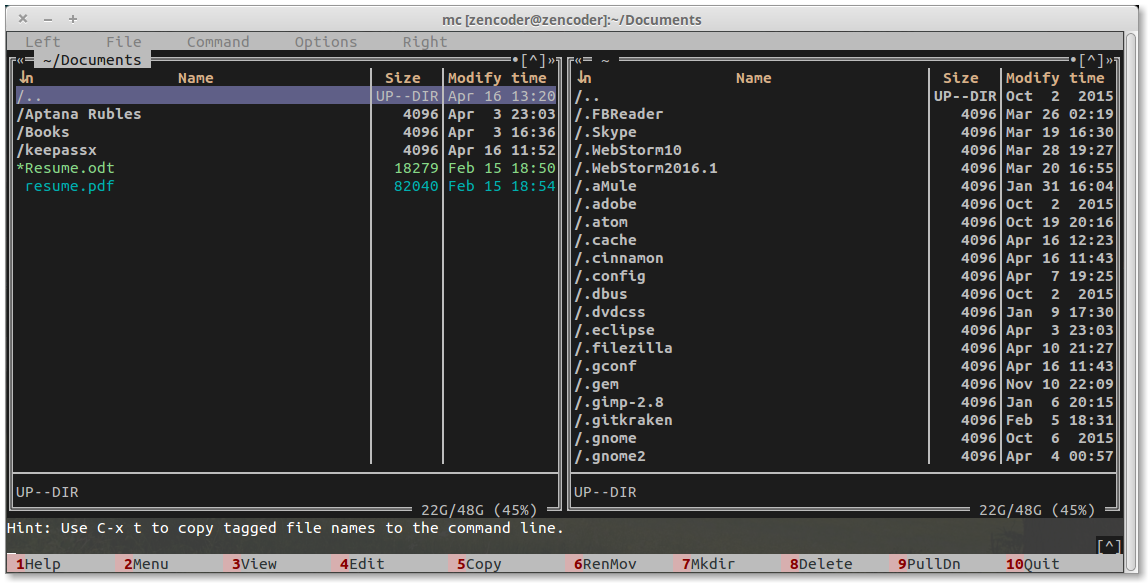
Midnight Commander и кириллица в macOS
Установка и настройка Midnight Commander в операционной системе OSX мало отличается от аналогичных действий в Linux.
Устанавливать Midnight Commander в macOS проще всего с помощью Homebrew:
$ brew update
$ brew install mcНе забываем включить поддержку 256 цветов в консоли OSX, если хотим использовать богатые цветом темы оформления Midnight Commander, такие как modarin256 или xoria256.
Для этого редактируем файл .bash_profile или файл .zshrc (если используется ZSH):
...
export TERM=xterm-256color
...Дополнительным шагом будет добавление в файл .bash_profile (или .zshrc) двух строчек:
...
export LC_CTYPE=en_US.UTF-8
export LC_ALL=en_US.UTF-8
...… для того, чтобы в Midnight Commander правильно отображались русскоязычные имена файлов и директорий. Иначе вместо вразумительных имен файлов будут одни вопросительные знаки.
Вариант с добавлением строки:
export LANG=ru_RU.UTF-8… в файле .bash_profile у меня не сработал.
На этом все.